El PropertyManager Ángulo de salida aparece cuando se crea o edita una operación de ángulo de salida.
El PropertyManager visualiza las opciones adecuadas con base en el tipo de ángulo de salida creado. El PropertyManager recuerda el último estado utilizado.
Hay disponibles dos botones de alternar del PropertyManager:
|
Manual
|
Utilice este PropertyManager para mantener el control en el nivel de la operación.
|
|
DraftXpert
|
(Sólo ángulos de salida de plano neutro). Utilice este PropertyManager cuando desee que el software SOLIDWORKS gestione la estructura de las operaciones subyacentes. |
Cuando edita un ángulo de salida con Editar operación, aparece el PropertyManager Ángulo de salida sin botones de alternar.
Vista preliminar detallada
Cuando se especifica la Dirección de ángulo de salida, se puede ver una vista preliminar detallada del ángulo de salida.
 |
Vista preliminar detallada |
|
| |
Resaltar caras nuevas o modificadas |
Visualiza las nuevas operaciones de ángulo de salida o las caras que se vieron afectadas por la modificación anterior. Si se activa esta opción, las caras nuevas o modificadas se resaltan en un color diferente, en vez de aparecer sombreadas como en el PropertyManager estándar. Todos los sólidos separados aparecen en la vista preliminar. |
| |
Mostrar sólidos nuevos o modificados solamente |
Visualice únicamente los sólidos nuevos o modificados. Todos los sólidos separados aparecen en la vista preliminar. Sólo se ven afectados los sólidos separados. |
Tipos de ángulo de salida
Seleccione un tipo de ángulo de salida:
Plano neutro,
Línea de separación, o
Ángulo escalonado.
| Permitir ángulo reducido |
(Sólo Línea de separación). Permite crear un ángulo de salida cuando la suma del ángulo producido por el ángulo máximo y el Ángulo de salida  es de 90° o mayor. es de 90° o mayor. |
| Escalonado cónico |
(Sólo Ángulo escalonado). Crea las superficies de la misma manera que las superficies cónicas. |
| Escalonado perpendicular |
(Sólo Ángulo escalonado). Crea las superficies sean perpendiculares a la cara principal original. |
Ángulo de salida
Algunos campos que aceptan datos de entrada numéricos permiten crear una ecuación introduciendo = (signo igual) y seleccionando las variables globales, las funciones y las propiedades del archivo de una lista desplegable. Consulte Introducción directa de ecuaciones en los PropertyManagers.
 |
Ángulo de salida |
Se aplica a los tipos de ángulo de salida Plano neutro y Ángulo escalonado. Establece el ángulo de salida, que se mide perpendicular al plano neutro. |
Esta información de ángulo de salida se aplica a los ángulos de salida de la Línea de separación.
Puede crear un ángulo de salida en una o ambas direcciones a lo largo de las líneas de separación. En la zona de gráficos, una flecha única muestra
Dirección 1 y una flecha doble muestra
Dirección 2.
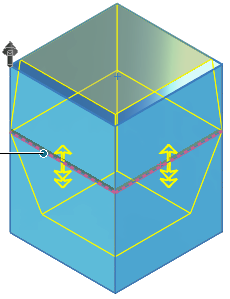
| |
|
|
 |
Dirección 1 |
Especifica el ángulo de salida, medido perpendicular a las líneas de separación, en una dirección. |
 |
Dirección 2 |
Especifica el ángulo de salida, medido perpendicular a las líneas de separación, opuesto a la Dirección 1. |
| |
Ángulo de salida simétrico |
Aplica el mismo ángulo de salida en ambas direcciones. |
Plano neutro
|
Plano neutro
|
Seleccione una cara plana o una operación de plano. Si es necesario, seleccione Invertir dirección  para inclinar el ángulo de salida en la dirección opuesta. para inclinar el ángulo de salida en la dirección opuesta.
|
Caras en las cuales aplicar el ángulo de salida (sólo plano neutro)

|
Caras en las que aplicar el ángulo de salida
|
Seleccione las caras a las que se va a aplicar el ángulo de salida en la zona de gráficos.
|
| |
Propagación de cara
|
Propag el ángulo de salida a través de caras adicionales. Seleccione un elemento:
|
Ninguno
|
Sólo aplica el ángulo de salida a las caras seleccionadas.
|
|
A lo largo de la tangente
|
Extiende el ángulo de salida a todas las caras tangentes a la cara seleccionada.
|
|
Todas las caras
|
Todas las caras
|
|
Caras internas
|
Aplica el ángulo de salida a todas las caras internas extruidas desde el plano neutro.
|
|
Caras externas
|
Aplica el ángulo de salida a todas las caras externas situadas al lado del plano neutro.
|
Ejemplo: Propagación de cara utilizando plano neutro como tipo de ángulo de salida |
Dirección de desmoldeo
|
Dirección de desmoldeo
|
(Sólo Línea de separación o Ángulo escalonado). Indica la dirección de desmoldeo. Seleccione una arista o cara en la zona de gráficos. Observe la dirección de la flecha y haga clic en Invertir dirección
 si fuera necesario. si fuera necesario. |
Líneas de separación (sólo Línea de separación o Ángulo escalonado)

|
Líneas de separación
|
Seleccione las líneas de separación en la zona de gráficos.
|
| |
Otra cara |
Permite especificar una dirección de ángulo de salida diferente para cada segmento de la línea de partición. Haga clic en el nombre de la arista en el cuadro Líneas de separación y haga clic en Otra cara. Esta opción no está disponible si crea un ángulo de salida de Línea de separación y especifica un Ángulo de salida para la Dirección 2. |
| |
Propagación de cara
|
Propag el ángulo de salida a través de caras adicionales. Seleccione un elemento:
|
Ninguno
|
Sólo aplica el ángulo de salida a la cara seleccionada.
|
|
A lo largo de la tangente
|
Extiende el ángulo de salida a todas las caras tangentes a la cara seleccionada.
|
|